Створіть прорізи в ескізі
Дізнайтеся, як використовувати команди «Центр до центрального отвору» , «Загальний отвір» , «Центральний отвір» , «Трьохточкова дуга » та «Дуга в центрі» , щоб створювати різні типи кіл у активному ескізі у Fusion 360.
Від центру до центру
Створіть лінійний проріз, розмістивши центральні точки на кожному кінці прорізу, вказавши відстань і кут між центральними точками та вказавши ширину прорізу.
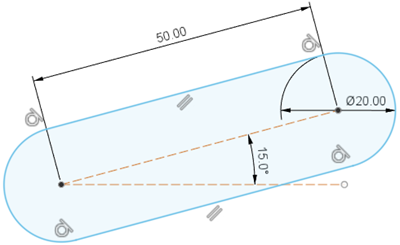
- На контекстній вкладці «Ескіз» виберіть «Створити» > «Слот» > «Від центру до центрального слота».
 .
. - На полотні клацніть, щоб розмістити центральну точку для одного кінця прорізу.
- Розмістіть центральну точку для другого кінця слота:
- Вкажіть значення відстані.
- Натисніть
Tab, щоб вказати значення кута. - Натисніть, щоб розмістити точку.
- Вкажіть ширину прорізу:
- Вкажіть значення відстані.
- Клацніть, щоб розташувати точку вздовж лінійного краю слота.
- Додатково: повторіть кроки 2-4, щоб створити інший слот.
- Натисніть
Enter, щоб завершити команду.
Прорізи та будь-яка додана до них геометрія конструкції, обмеження та розміри відображаються на полотні.
Загальний слот
Створіть лінійний проріз, розмістивши дві кінцеві точки, вказавши відстань і кут між кінцевими точками та вказавши ширину прорізу.
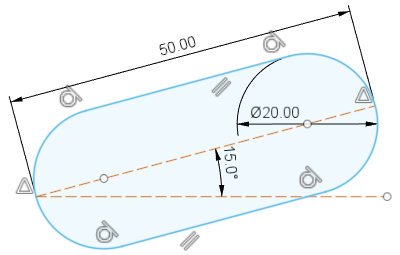
- На контекстній вкладці «Ескіз» виберіть «Створити» > «Слот» > «Загальний слот».
 .
. - На полотні клацніть, щоб розмістити першу кінцеву точку слота.
- Розмістіть другу кінцеву точку прорізу:
- Вкажіть значення відстані.
- Натисніть
Tab, щоб вказати значення кута. - Натисніть, щоб розмістити точку.
- Вкажіть ширину прорізу:
- Вкажіть значення відстані.
- Клацніть, щоб розташувати точку вздовж лінійного краю слота.
- Додатково: повторіть кроки 2-4, щоб створити інший слот.
- Натисніть
Enter, щоб завершити команду.
Прорізи та будь-яка додана до них геометрія конструкції, обмеження та розміри відображаються на полотні.
Слот для центральної точки
Створіть лінійний проріз, розмістивши центральну точку прорізу, вказавши відстань і кут між центральною точкою прорізу та центральною точкою одного з його кінців, а також вказавши ширину прорізу.
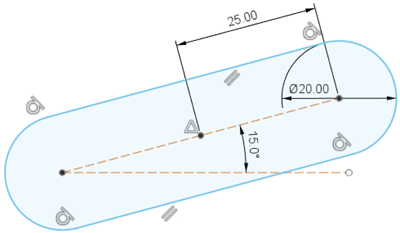
- На контекстній вкладці «Ескіз» виберіть «Створити» > «Слот» > «Слот центральної точки».
 .
. - На полотні клацніть, щоб розмістити центральну точку прорізу.
- Розмістіть центральну точку для одного з кінців прорізу:
- Вкажіть значення відстані.
- Натисніть
Tab, щоб вказати значення кута. - Натисніть, щоб розмістити точку.
- Вкажіть ширину прорізу:
- Вкажіть значення відстані.
- Клацніть, щоб розташувати точку вздовж лінійного краю слота.
- Додатково: повторіть кроки 2-4, щоб створити інший слот.
- Натисніть
Enter, щоб завершити команду.
Прорізи та будь-яка додана до них геометрія конструкції, обмеження та розміри відображаються на полотні.
Триточкова арка
Створіть проріз дуги, розмістивши центральні точки для кожного кінця прорізу, вказавши відстань між центральними точками, розмістивши точку вздовж дуги між двома центральними точками та вказавши ширину прорізу.
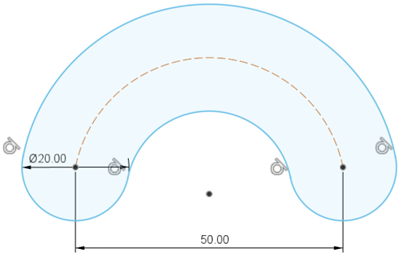
- На контекстній вкладці «Ескіз» виберіть «Створити» > «Слот» > «Трьохточкова дуга
 .
. - На полотні клацніть, щоб розмістити центральну точку для одного кінця прорізу.
- Розмістіть центральну точку для другого кінця слота:
- Вкажіть значення відстані.
- Натисніть, щоб розмістити точку.
- Клацніть, щоб розмістити точку вздовж дуги, яка з’єднує дві центральні точки.
- Вкажіть ширину прорізу:
- Вкажіть значення відстані.
- Клацніть, щоб розташувати точку, яка падає вздовж краю дуги слота.
- Додатково: повторіть кроки 2-5, щоб створити інший слот.
- Натисніть
Enter, щоб завершити команду.
Прорізи та будь-яка додана до них геометрія конструкції, обмеження та розміри відображаються на полотні.
Слот центральної точки дуги
Створіть дугову проріз, розмістивши центральну точку для дуги прорізу, вказавши відстань між центральною точкою для дуги прорізу та центральною точкою для одного з кінців прорізу, вказавши кут між центрами для дві кінцеві точки щілини та зазначення ширини щілини.
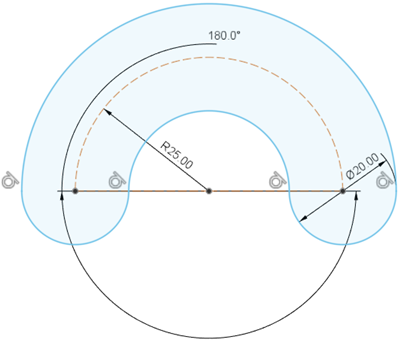
- На контекстній вкладці «Ескіз» виберіть «Створити» > «Слот» > «Слот для дуги центральної точки».
 .
. - На полотні клацніть, щоб розмістити центральну точку для дуги прорізу.
- Розмістіть центральну точку для одного кінця прорізу:
- Вкажіть значення відстані.
- Натисніть, щоб розмістити точку.
- Розмістіть центральну точку для другого кінця слота:
- Вкажіть значення кута між центральними точками для двох кінців прорізу.
- Натисніть, щоб розмістити точку.
- Вкажіть ширину прорізу:
- Вкажіть значення відстані.
- Клацніть, щоб розташувати точку, яка падає вздовж краю дуги слота.
- Додатково: повторіть кроки 2-5, щоб створити інший слот.
- Натисніть
Enter, щоб завершити команду.
Прорізи та будь-яка додана до них геометрія конструкції, обмеження та розміри відображаються на полотні.
Поради
- У діалоговому вікні «Палітра ескізу» в розділі «Параметри об’єкта» ви можете переключатися між типами слотів , коли будь-яка команда слотів активна.
- Коли ви переміщуєте курсор миші, символи прив’язки об’єктів відображаються біля геометрії, коли ви прив’язуєтеся до сітки ескізу чи іншої геометрії в дизайні. Якщо ви прив’язуєтеся до певної точки, логічні обмеження автоматично додаються до ескізу.
Орігінал сторінки: Create slots in a sketch